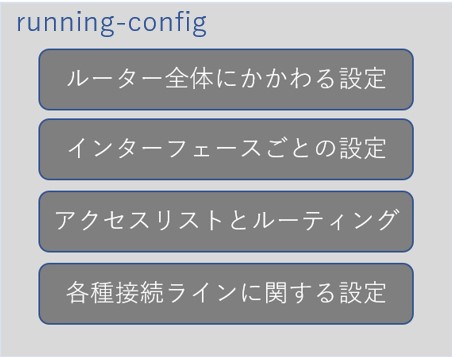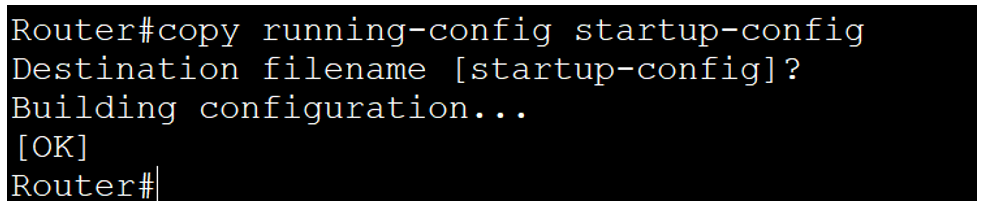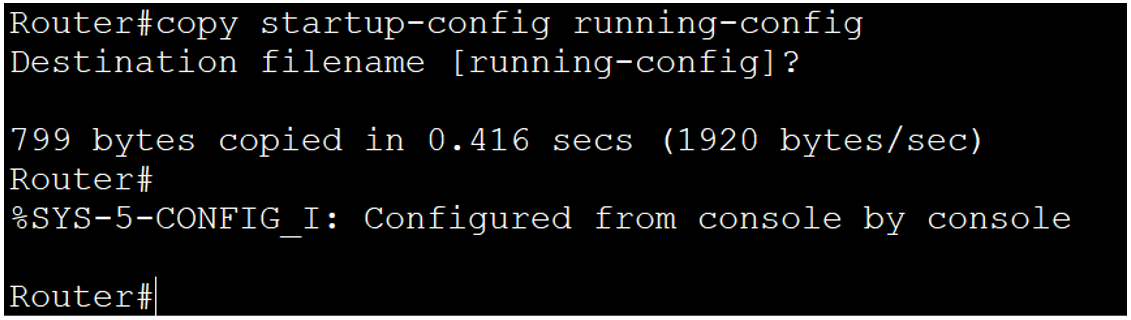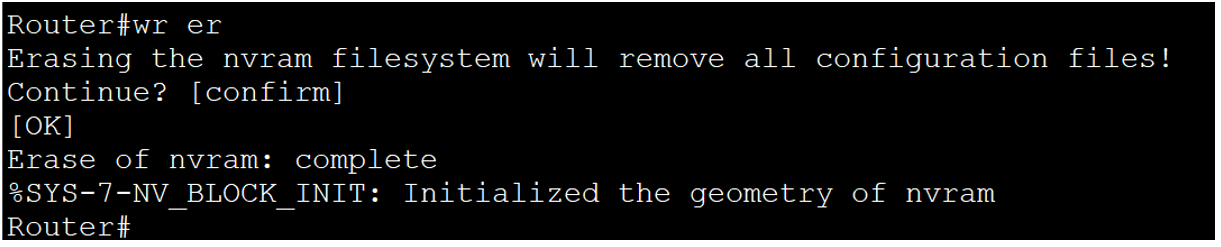ゼロからのCCNA独学講座
本連載では、シスコ技術者認定資格であるCCNA合格を目指して、試験範囲の解説や問題演習などを扱っていきます!
前回はポートについて説明しました。
本記事ではCisco機器の設定の確認と保存について説明していきます。
- running-config
- startup-config
- 設定の保存
- まとめ
running-config
Cisco社のIOS機器はコマンドを入力した段階で、その設定が即反映されます。
現在の設定はRAM上のrunning-configに保存されます。
running-configのセクションイメージは大まかに、下記のように分かれています。
running-configのどこに書かれるかを見れば設定する際はどこに書けばよいのかが分かります
例:アクセスリストの適用=インターフェースごとの設定セクションにある(のでインターフェースコンフィグモードで設定する)
アクセスリスト自体=独立したセクションにある(のでグローバルコンフィグモードから設定する)
一通り設定が完了したらrunning-configを表示させて意図した通り設定出来ているかを確認しましょう。
確認する際は特権モードで“sh run”と入力します。(フルスペルでは“show runnning-config”ですが省略形で書く事が出来ます)
下記は特権モードに昇格後#show running-configを実行した直後のイメージです、この後にコンフィグ内容が続きます。
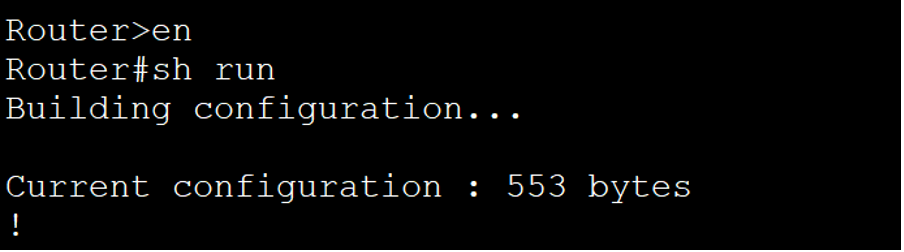
startup-config
現在の設定はrunning-configに書かれています。しかし、running-configの設定は電源を落とすと消えてしまいます。電源を落としても保存しておきたい設定はstartup-config内に残しておく必要があります。
startup-configはIOSの起動時にrunning-configにコピーされるため、再起動を行っても設定を残すことができます。
設定の保存
設定に問題が無ければ次回起動時に自動的に設定されるようstartup-configに保存します。
コマンドは特権モードで“copy running-config startup-config”です
逆に手動でstartup-configをrunnning-configに反映させることも出来ます
(パスワードリカバリの時に使う以外はあまり使う機会が無いとは思います)
コマンドは“copy startup-config running-config”です。
既にrunning-configに設定が存在する場合は両ファイルをマージしrunning-configに足らない分のみstartup-configからコピーされます。
startup-configの内容に書き戻すという意味では使えないので注意してください!
設定の削除
設定を削除して工場出荷時の状態に戻すにはstartup-configを削除します
コマンドは“erase startup-config ”です。
削除の場合Continue?と聞かれるのでそのままエンターキーを押せばstartup-configが削除されます
ただしVLANの設定は別のファイルに保存されており上記コマンドでは消えないのでスイッチやスイッチポートがある
ルーターでVLAN情報がある場合はFlash上のvlan.datを削除します。(誤って他のファイルを削除しないように注意してください!)
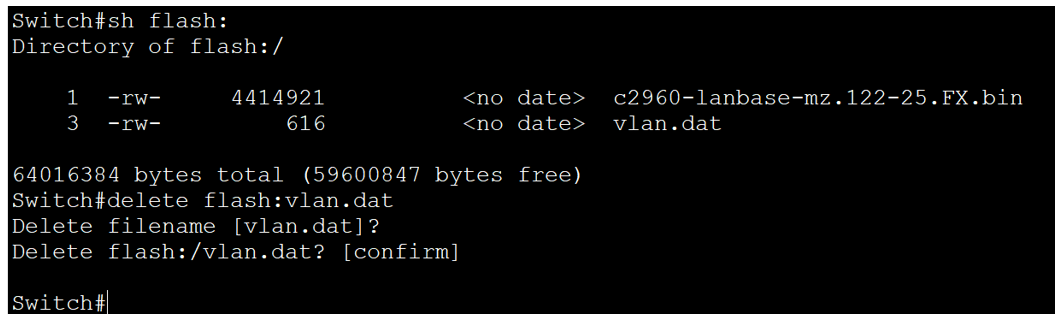
flash上のファイルを削除するにはDeleteコマンド。eraseコマンドと似てるけど別のコマンドです。
設定保存のコマンドにはもう一つ古いコマンドがあり省略形で書いた場合非常に短いコマンドとなる為
現在でも使っているエンジニアが多いのではないかと思います。
現場で目にする手順書などでも見かける機会があるかと思いますので参考までに覚えておいてもよいでしょう。
設定の保存 “wr mem” (フルスペルでは“write memory “)
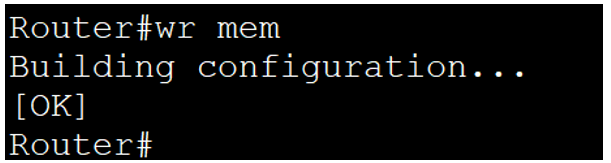
設定の削除“wr er” (フルスペルでは“write erase“)削除の場合Continue?と聞かれるのでそのまま
エンターキーを押せばstartup-configが削除されます
まとめ
・現在の設定はrunning-configに書かれている
・running-configは電源を落とすと消えてしまう
・IOS起動時にはstartup-configがrunning-configにコピーされる
・特権モードにてcopy running-config startup-configで現在の設定を次回起動時に残すことができる
確認問題
以下の選択肢から正しいものを選んでください。
- 起動時にはrunning-configがstartup-configにコピーされる
- 現在の設定を確認するにはstartup-configを確認する
- コマンドで設定変更を行うとrunning-congfigが書き換わる
今回は設定の確認と保存を紹介しました。
次回もは設定の確認に便利なコマンドについて学んでいきます。